|
IPMATE 1500RD ping遮断方法 |
<<手順概要>> |
| 手順1. | 設定トップページにログインする。 |
| 手順2. | 「ルータ機能」の「フィルタ情報」を選択。 |
| 手順3. | (IPフィルタ)のタブを選択。 |
| 手順4. | 「追加」を選択。 |
| 手順5. | ICMPを遮断するプロファイルの作成。 |
| 手順6. | 新しいプロファイルができた事を確認する。 |
| 手順7. | (IPフィルタ接続先指定)のタブを選択。 〜 一旦、Profile2を削除 〜 |
| 手順8. | 接続先「1」を選択。 |
| 手順9. | 「先頭に」を選択。 |
| 手順10. | 評価順序2「49-64Profile2」の「変更」を選択。 |
| 手順11. | フィルタ条件を設定。 |
| 手順12. | Profile2が削除され、新しいフィルタが設定された事を確認。 |
| 手順13. | Profile2と同等の内容を再入力する。 |
| 手順14. | 「13.」の手順が終了後、「IPフィルタ接続先指定」のタブを選択し、使用するすべての接続先にフィルタを追加する。 |
| 手順15. | メニューより「SAVE」を選択し、「再起動」行ってください。 |
<<手順詳細>> |
|
| 手順1. | 設定画面トップページにログインする。 |
| 手順2. | 「ルータ機能」の「フィルタ情報」を選択。 |
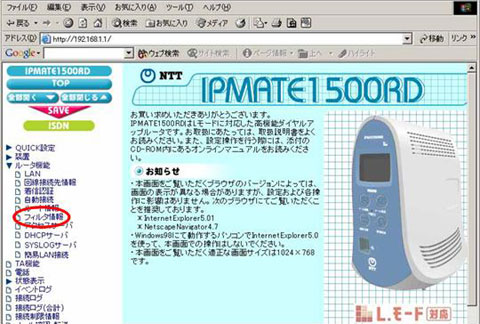 |
| 手順3. | 「フィルタ情報」を選択する。 |
| 手順4. | 「追加」を選択。 |
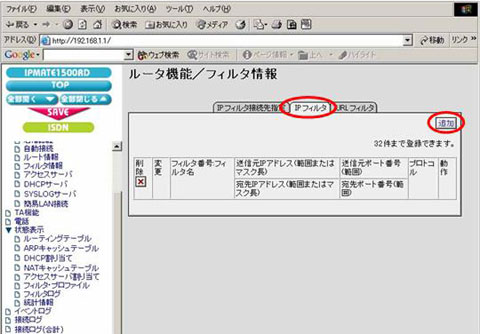 |
| 手順5. | ICMPを遮断するプロファイルの作成。
|
|||||
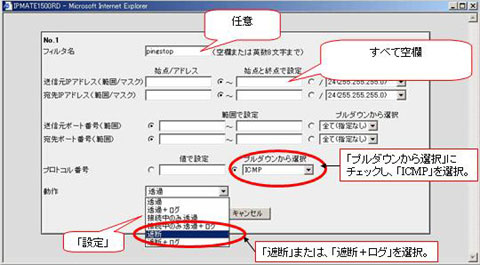 |
||||||
| 手順6. | 新しいプロファイルができた事を確認する。 | |||||
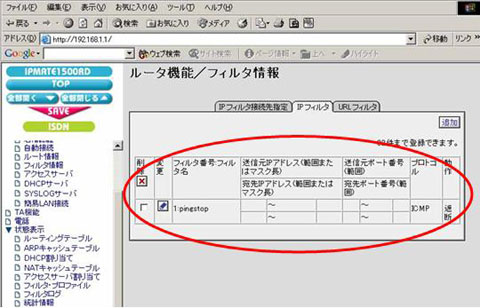 【一旦 profile2 を削除し、作成したフィルタを追加】 |
||||||
| 手順7. | (IPフィルタ接続先指定)のタブを選択。 | |||||
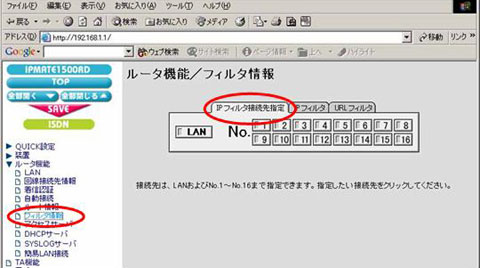 |
||||||
| 手順8. | 接続先「1」を選択。 | |||||
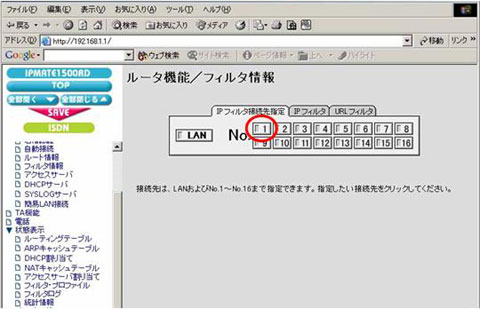 |
||||||
| 手順9. | 「先頭に」を選択。 | |||||
| 手順10. | 評価順序2「49-64profile2」の「変更」を選択。 | |||||
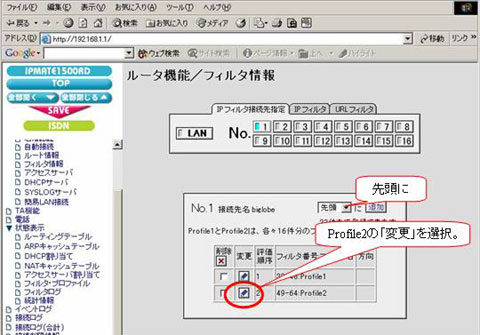 |
||||||
| 手順11. | フィルタ条件を設定。 | |||||
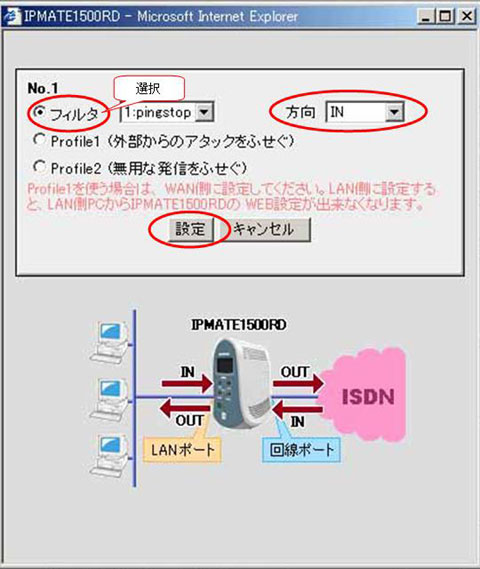 |
||||||
| 手順12. | Profile2が削除され、新しいフィルタが設定された事を確認。 | |||||
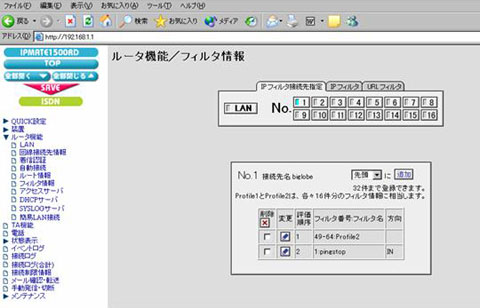 【手順3 〜 手順5 の手順により、Profile2と同様の内容を再入力する。】 |
||||||
| 手順13-1. | フィルタ名:49(任意) ・プロトコル番号:プルダウン選択「TCPFIN」+「TCPRST」 ・動作:接続中のみ透過+ログ |
|||||
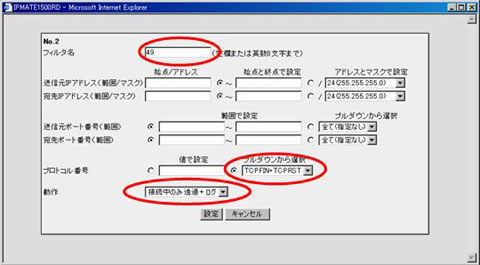 |
||||||
| 手順13-2. | フィルタ名:50(任意) ・送信元ポート番号(範囲):「137」〜「139」 ・プロトコル番号:プルダウンから選択「TCP+UDP」 ・動作:遮断 |
|||||
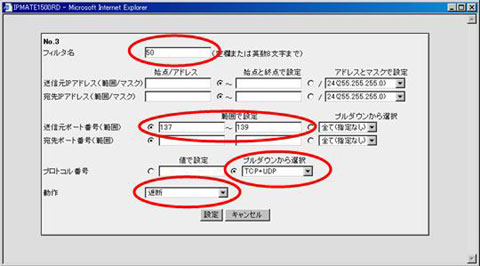 |
||||||
| 手順13-2. | フィルタ名:50(任意) ・宛先ポート番号(範囲):「137」〜「139」 ・プロトコル番号:プルダウンから選択「TCP+UDP」 ・動作:遮断 |
|||||
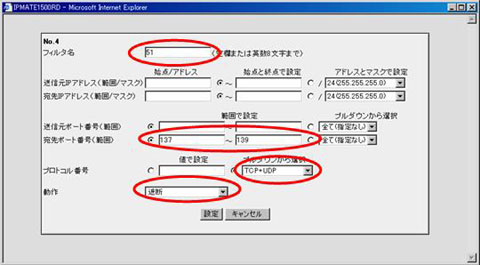 |
||||||
| 手順14. | 13.の手順が終了後、「IPフィルタ接続先指定」のタブを選択し、使用するすべての接続先にフィルタを追加する。 13.で設定した3フィルタはすべて「OUT」 (フィルタの順序は異なっても問題ありません) |
|||||
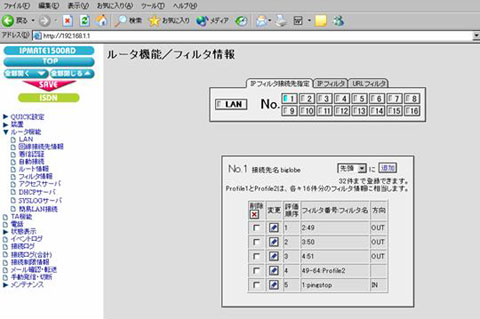 |
||||||
| 手順15. | メニューより「SAVE」を線択し、「再起動」を行ってください。 | |||||
| 参考.初期プロファイル | ||||||
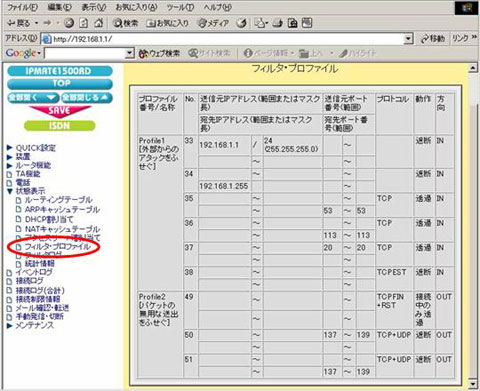 |
||||||
|
|
||||||